WPS怎么设计一款520创意文字表白插图 520表白方式的创意大全语文汉字
![]() admin2023-05-18【电脑办公】浏览:247
admin2023-05-18【电脑办公】浏览:247
WPS中想要设计一款矢量图,该怎么设计520数字创意图形,通过插入流程图终止,设置相应的颜色,组合一起,形成数字,再插入爱心增加气氛,完成后截图保存就可以,下面我们就来看看详细的教程。

wps office 2019正式版 v11.1.0.10314 中文最新安装版
类型:办公软件大小:153MB语言:简体中文时间:2021-07-30查看详情
1、新建WPS文档,点击【插入】【形状】【流程图终止】。
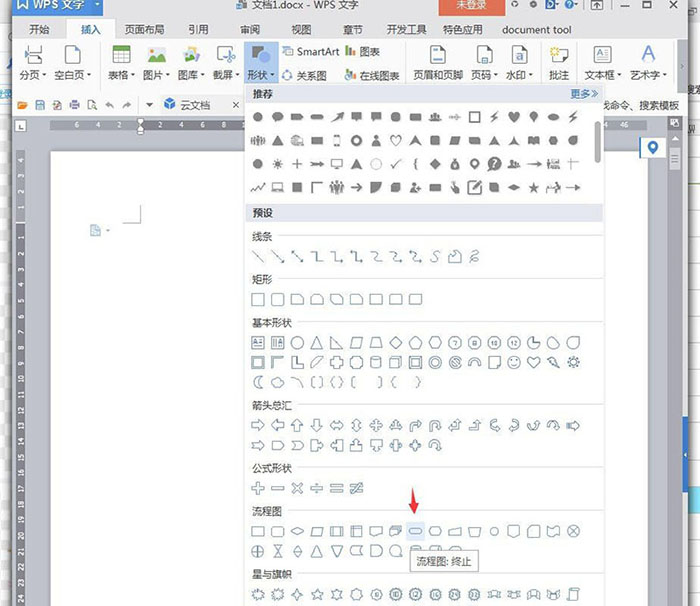
2、绘制细长的图形,将【填充】设置成红色渐变效果。

3、按住Ctrl移动复制多条图形,拼凑成数字,竖向的通过【向左旋转90度】,拉长后放到相应位置。

4、点击【插入】【形状】【爱心】。

5、将爱心【填充】设置成红色渐变效果。
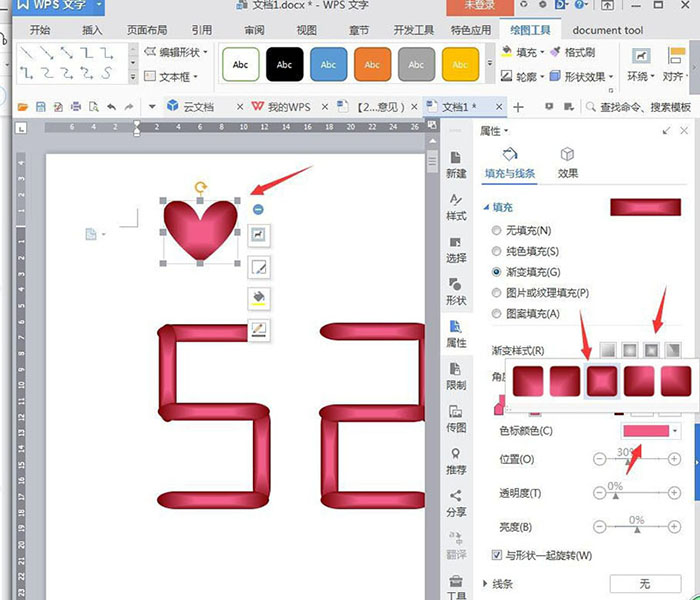
6、选中爱心,鼠标右键【编辑文字】,设置字体为黑体、一号、加粗、白色。

7、插入曲线绘制线段,轮廓为黑色。
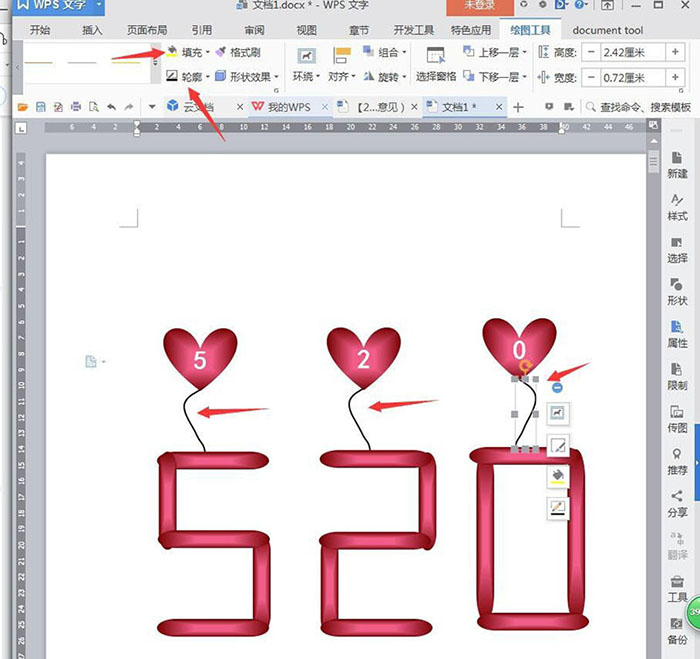
8、完成后截图保存为图片。
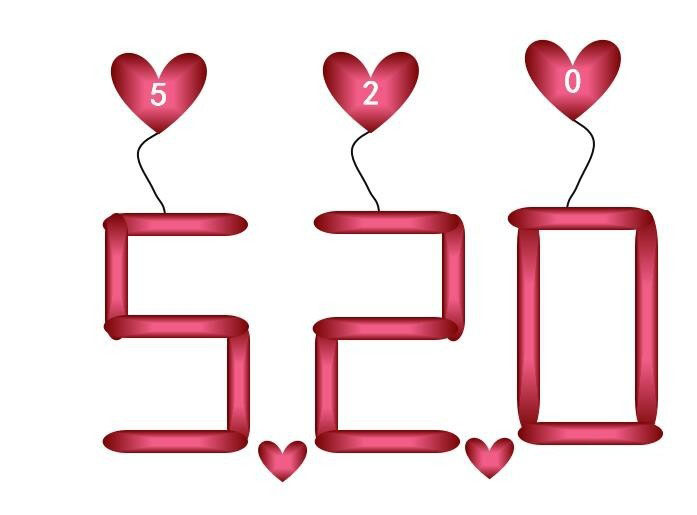
以上就是WPS设计一款520创意文字表白插图的教程,希望大家喜欢,请继续关注脚本之家。
相关推荐:
WPS怎么设计简单的日历?
wps怎么设计格子蒙版效果的图片?
WPS怎么设计一款宝蓝色漂亮的封面?

热评文章
企业微信分屏老师能看到吗 企业微信切屏老师能看见吗
excel如何批量输入求和公式 excel批量输入求
罗技驱动win7能用吗 罗技鼠标支持win7系统吗
打印机驱动卸载干净教程 打印机驱动怎样卸载干净
显卡驱动更新小技巧,让你的电脑运行更稳定
手机系统声音不起眼,但很重要 手机系统声音有的,但